许多小伙伴在使用微信群的时候希望跟QQ群一样设置一个管理员来辅助我们管理群,之前的微信是没有这个功能的,现在我们就可以进行设置了,今天,小编就教大家在微信群中设置管理员(删除的方法类似,跳过5—6步骤,其余相同)
具体如下:
-
1. 我们先打开我们手机上的微信,如图。

-
2. 之后进入我们要设置管理员的群,如图。
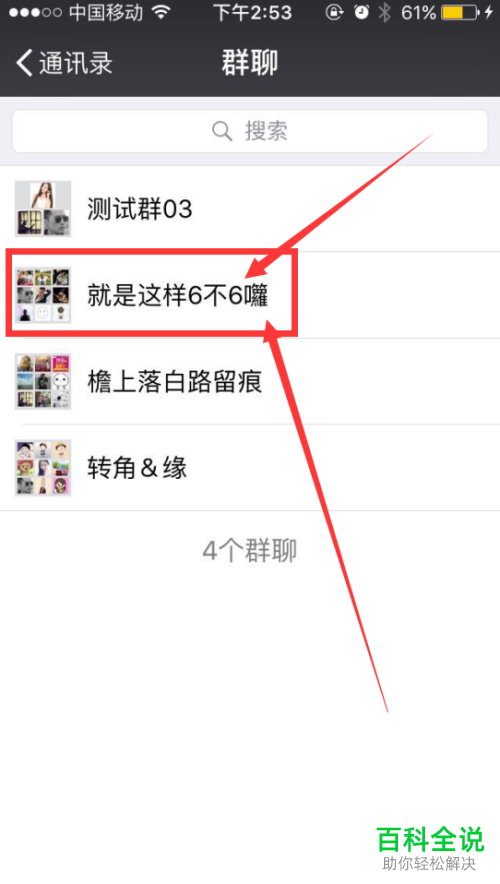
-
3. 点击群聊天框右上角的【。。。】,如图。

-
4. 之后点击【群管理】,这里只有群主才能看到这个选项,如图。
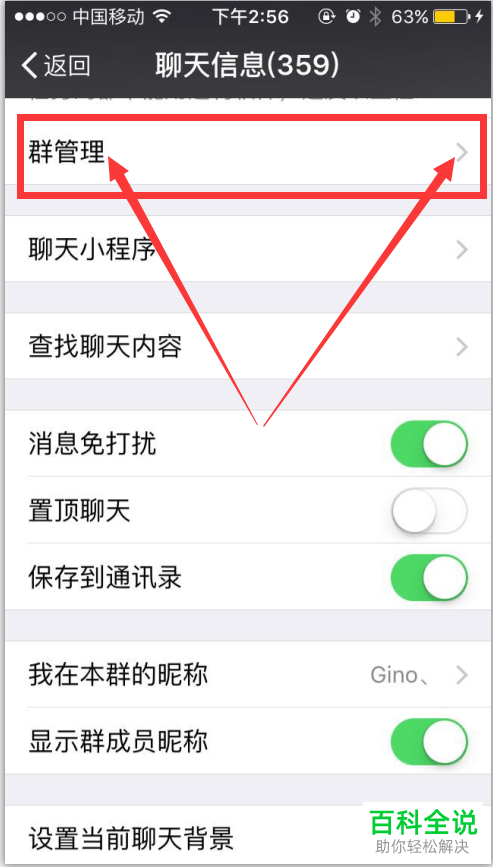
-
5. 之后点击【群管理员】,如图。
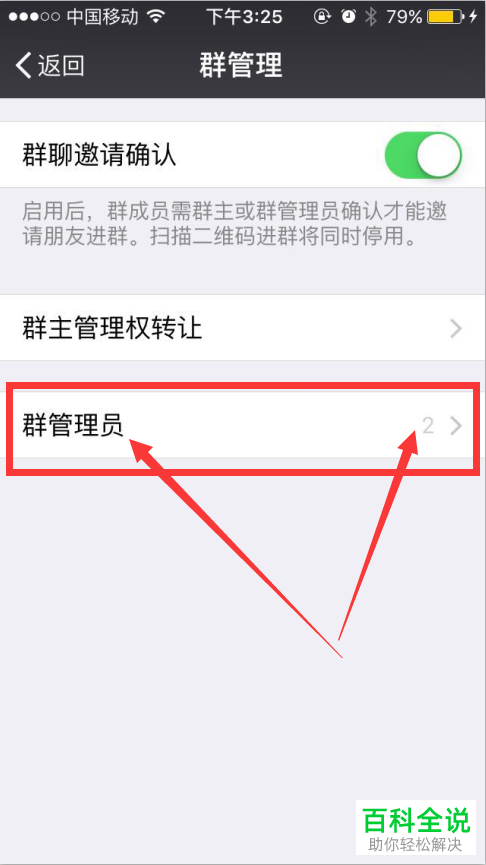
-
6. 点击下方的【+】,如图。
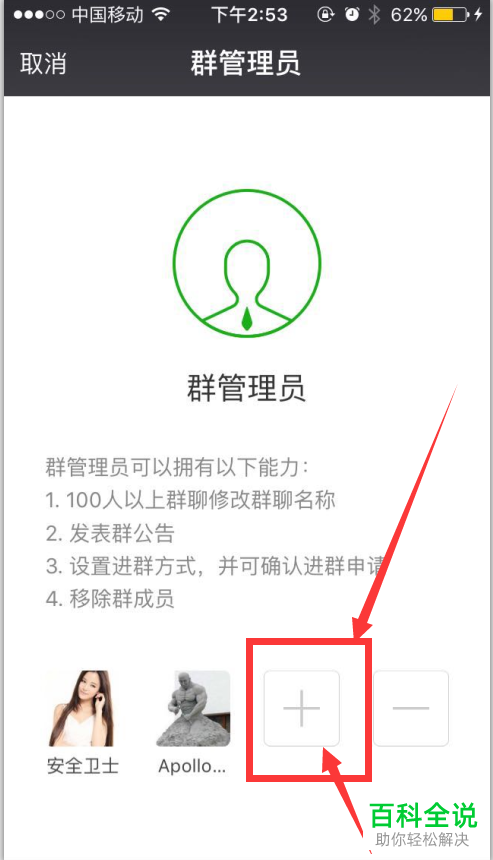
-
7. 之后在成员的前面勾选,完成之后点击右上角的【完成】,如图。
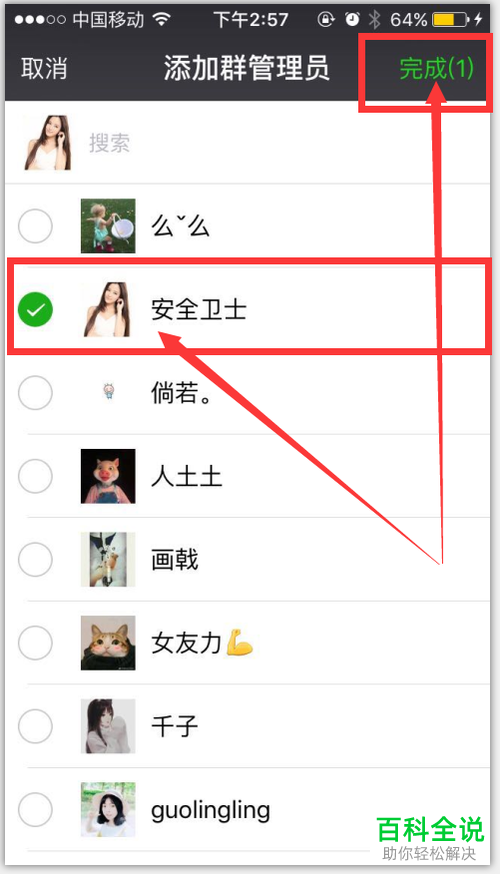
-
8. 进行删除管理员的操作也是一样的,点击【-】,如图。
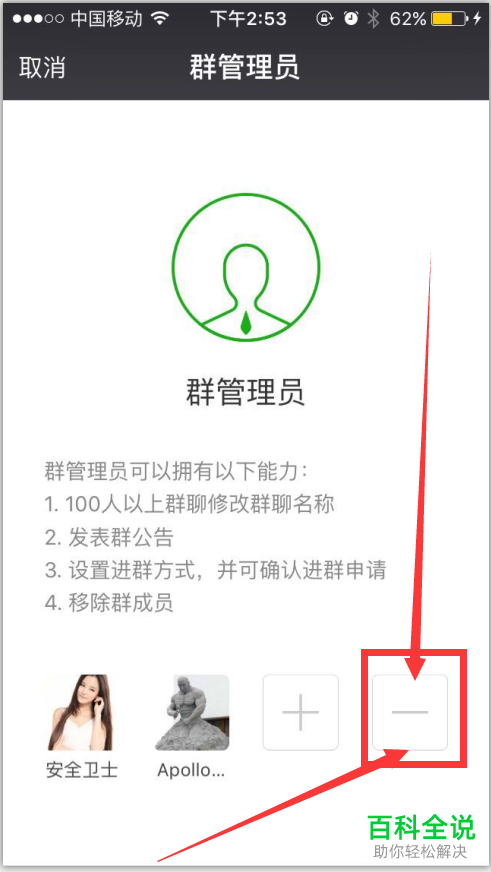
-
9. 勾选我们要删除的管理员,完成之后点击右上角的【完成】即可,如图。

-
10. 我们返回到聊天界面就可以看到群主的相关操作了,如图。
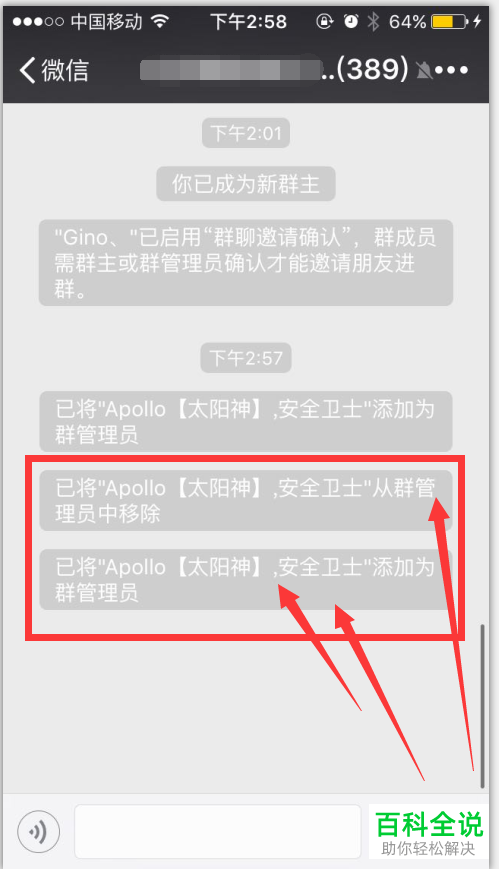
-
以上就是小编教大家在微信群中设置管理员的方法,希望可以帮到大家。
